
Voláme si levně přes internet - VOIP | Kapitola 3
S rozmachem vysoko rychlostního internetu začíná tato technologie velice nabývat na popularitě. Podle předpokladů v roce 2010 dosáhne VOIP ¾ podílu na trhu hlasové komunikace. Proto se podíváme, jak tato technologie funguje, co je třeba k jejímu využívání a jaké nabízí služby.
Nyní už víte, co to je VOIP a co k provozu VOIP potřebujeme. Zbývá nám už jen si VOIP vyzkoušet.
Nejprve si musíte vybrat operátora, který se vám zalíbí svými cenami a službami. Na jejich stránkách budete muset vyplnit nějaké registrační informace a po zaregistrováni si zakoupit nějaký ten kredit. Jak to udělat, to se dozvíte na stránkách operátora. E-mailem by vám měli poslat přihlašovací údaje.
Pokud vám jde jen o zkoušku, zajdete si na stránky operátora HA-VEL HA-LOO, kde dostanete na hodinu jedno platné číslo. Stačí jen napsat e-mail a kliknout na číslo, které je volné. Na zadaný e-mail přijdou přihlašovací údaje, které jsou platné hodinu.
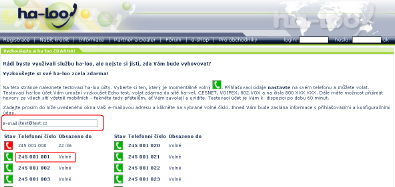
Nyní, když máme zařízeného operátora si nastavíme softphone, VOIP telefon nebo VOIP gateway, U VOIP telefonu a VOIP gateway se nastavení provádí přes internetový prohlížeč tzv. web rozhraní. Jak se to přesně dělá, najdete v manuálu k zařízení. V podstatě stačí nastavit uživatelské jméno, heslo a IP serveru, kam se má zařízení připojit neboli SIP proxy. Všechny tyto údaje najdete v e-mailu od operátora. My si zde ukážeme, jak nastavit softphone a to konkrétně na dvou nejlepších SJphone a X-Lite.
SJphone
Tento malý program je jednoduchý, ale výkonný. Připadá mi jednoduchý s dostatečnými funkcemi a nastavením. Lze si ho stáhnout z adresy http://www.sjlabs.com/sjp.html.
Instalace probíhá klasicky, takže se jí nebudu zabývat. Do nastavení IP telefonie se dostaneme přes ikonku šroubováku.
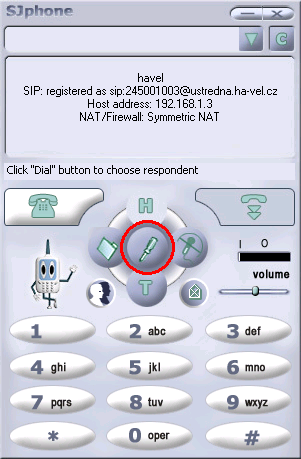
hlavní okno SJphone
Na první záložce si můžeme vyplnit informace, které si ostatní uživatelé o mě mohou zjistit. Tyto informace jsou nepovinné a tak nechám na vás, co si vyplníte. Dále se přepneme na záložku "Profiles" a dáme "New...". Napíšeme nějaký název profilu. Jméno souboru se nám vyplní samo. Pokud náš poskytovatel nepoužívá volání přes SIP proxy tak změníme "Profile". Ale většinou ponecháme SIP proxy. Vše potvrdíme OK.
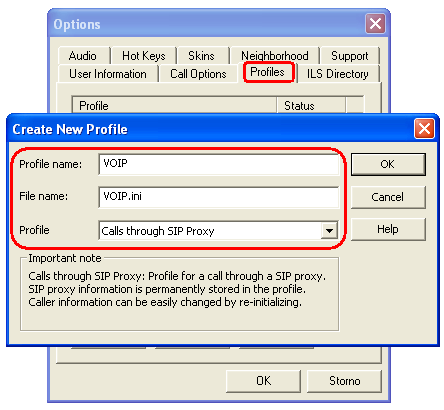
okna s nastavením
V nově otevřeném okně si vyplníme přihlašovací údaje. Přepneme se na záložku "SIP Proxy". Tady vyplníme "Proxy domain", což je adresa serveru(SIP proxy), na kterou se SJphone bude připojovat. Potvrdíme OK. V nově otevřeném okně vyplníme přihlašovací jméno a heslo a všechno potvrdíme OK. Všechny informace najdete v e-mailu od operátora.
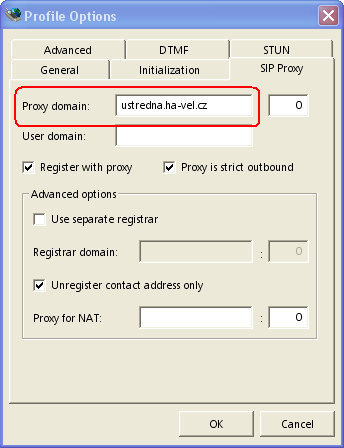
nastavení SIP serveru
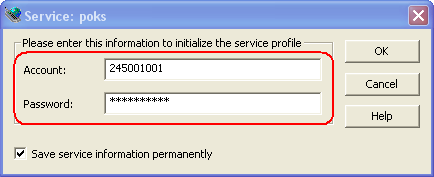
nastavení přihlašovacích údajů
Pokud se vám defautlní skin automaticky nezměnil na Mega udělejte to ručně. Tento skin má více tlačítek, takže přístup k jednotlivým funkcím je rychlejší. Tentokrát přejdeme na záložku "Skins" a zde klikneme na "Browse..." a otevřeme Mega.skn, který je v adresáři samotného programu.
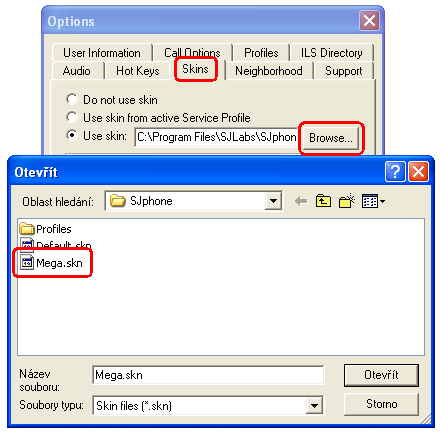
změna skinu
Jestli je vše správně, měl by SJphone vypadat nějak podobně. Jestliže ne, zapomněli jste něco nastavit nebo váš účet u poskytovatele VOIP ještě nebyl aktivován.
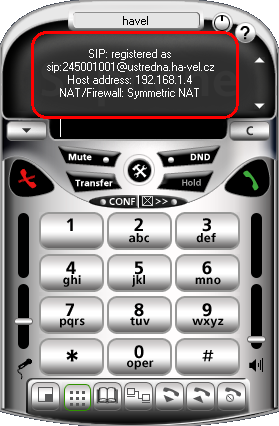
nyní je SJphone připraven přijímat a odesílat hovory
Nyní už můžete směle telefonovat. Jak se volá, doufám vysvětlovat nemusím:-). Program nabízí základní funkce telefonu, které ovšem bohatě stačí. Jako užitečnou věc vidím regulátory hlasitosti pro sluchátka i mikrofon. Tlačítko "Mute" nám vypne mikrofon úplně, zeleným sluchátkem zase vyvoláme telefonní seznam, kde je i výpis přijatých, nepřijatých a odchozích hovorů. Šipka pod displejem vyvolá seznam posledních hovoru. SJphone také umí podržet hovor pomocí tlačítka "Hold". Funkcí je hodně a vystačilo by to na celý článek. Ale myslím, že na většinu přijdete sami. Třeba i metodou pokusu a omylu.
Tlačítkem vedle otazníku se program nevypne, ale jen se přesune do ikonky vedle hodin. Zde je pořád v pohotovosti. Pokud vám někdo zavolá, SJphone vám to oznámí a my můžeme hovor přijmout tlačítkem "Accept" nebo odmítnout "Ignore".
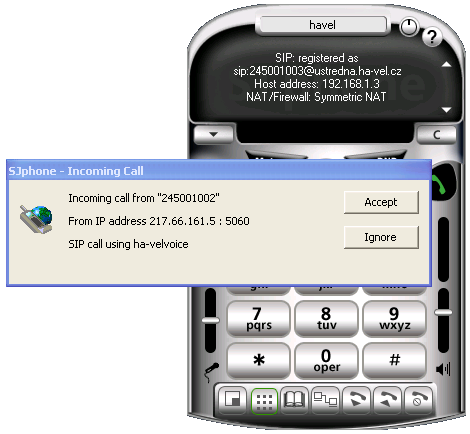
někdo se vám snaží dovolat
Celý program musíte ukončit přes ikonku vedle hodin. Na tu klikneme pravým a dáte "Shut down".
Tímto máte program nastavený, umíte základní funkce a můžete směle volat.
X-Lite
X-lite je také malý a šikovný prográmek na volání. Najdete a stáhnete ho na domovské stránce X-Lite. Ovládaní je hodně podobné Jsphone, proto se tím už nebudu tolik zabývat. Instalace je opět klasická. Po spuštění vám program hned nabídne nastavení připojení. Tak si ho vyplníte tím, že kliknete na "Add...". Zde vyplníte opět přihlašovací údaje a k tomu název profilu. Potvrdíte OK a potom close.
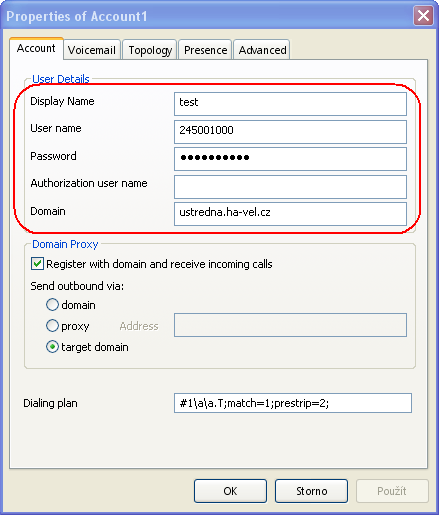
ukázka nastavení
Pokud jste postupovali správně, bude váš výsledek vypadat jako na obrázku.
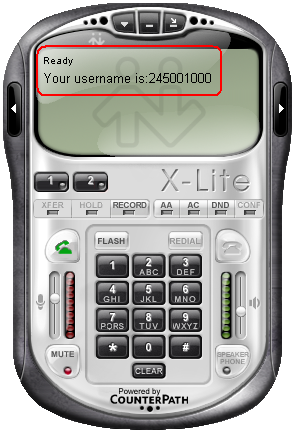
vše v pořádku a připraven k hovoru
Program opět nabízí hodně možností. Užitečnou funkci regulace hlasitosti sluchátek i mikrofonu, "mute" pro vypnutí mikrofonu, šipečkou napravo vedle displaye vyvoláte seznam volaných čísel, tou nalevo zase můžete zapnout video hovor. Tlačítkem "record" si můžete hovor nahrávat. Funkcí je opravdu hodně, stačí jen zkoušet.
Program se stejně jako SJphone vypíná tím, že kliknete pravým na ikonku vedle hodin a dáte "Exit".




























